Integrationen av konverterings-spårning i Google Ads är ett viktigt steg för att mäta framgången av din onlineannonsering. Om du redan har arbetat med Google Ads och vill spåra dina konverteringar effektivt på en tacksida, så är du på rätt plats. Denna vägledning tar dig steg för steg genom installationen av din konverteringsspårning med hjälp av Google Tag Manager.
Viktigaste insikter
- För att använda konverteringsspårning i Google Ads måste en tagg skapas i Google Tag Manager.
- Konverterings-ID och etikett från Google Ads är avgörande för korrekt integration.
- Triggen bör konfigureras så att spårningen endast sker på tacksidan av kontaktformuläret.
Steg-för-steg-guide
1. Kopiera konverterings-ID och etikett från Google Ads
Först måste du kopiera konverterings-ID och etikett från Google Ads. Gå till ditt Google Ads-konto, öppna konverteringsinställningarna och hitta den information som behövs. Det är viktigt att kopiera ID och etikett exakt, eftersom de behövs för spårningen.
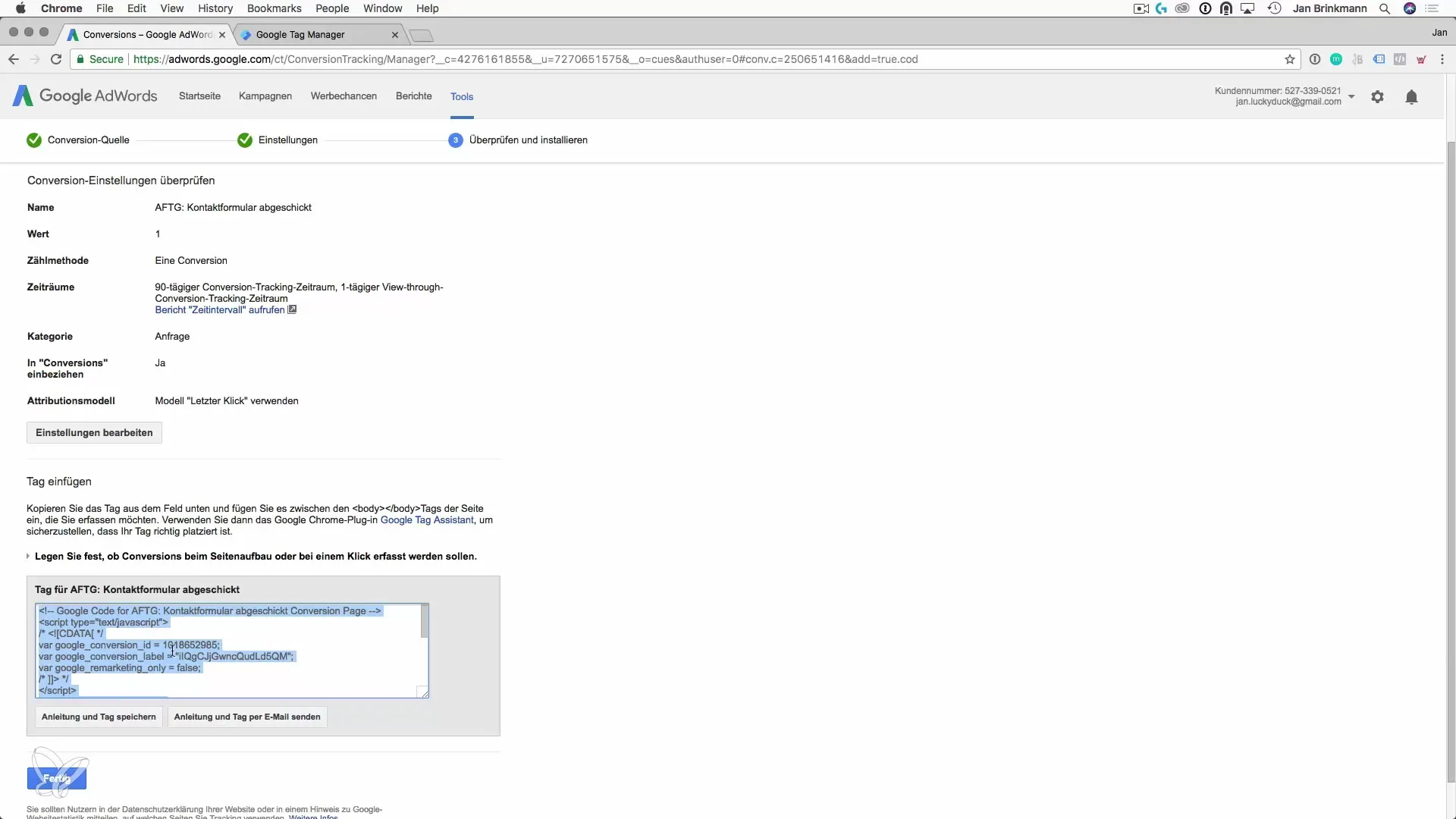
2. Öppna Google Tag Manager och skapa en ny tagg
Öppna Google Tag Manager. Här kan du skapa en ny tagg för konverteringsspårning. Klicka på "Skapa ny tagg" och ge den ett namn, till exempel "Konvertering kontaktformulär".
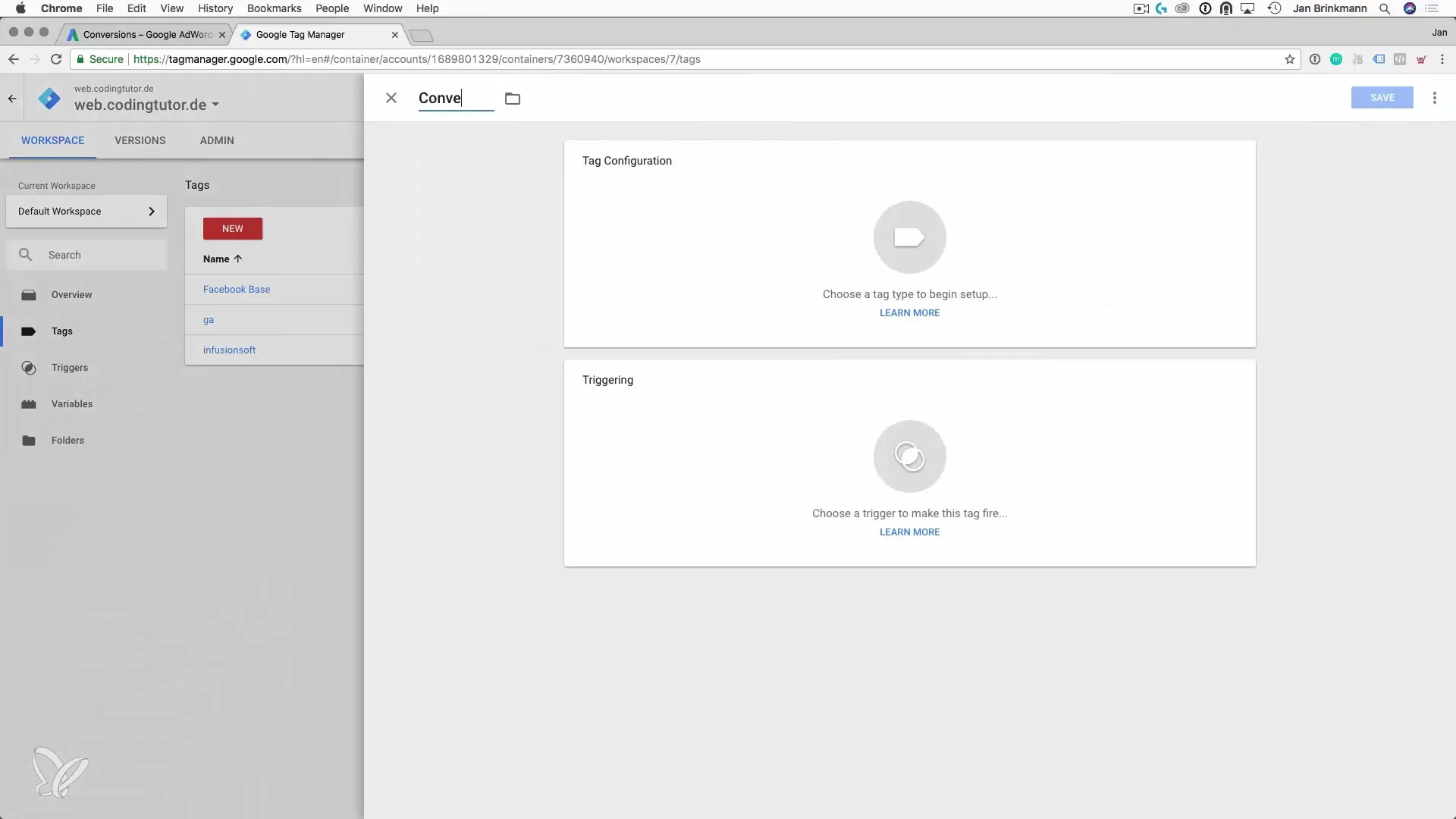
3. Taggkonfiguration
Du bör nu ställa in taggkonfigurationen. Välj alternativet för Google Ads konverteringsspårning och klistra in det tidigare kopierade konverterings-ID:t och konverteringsetiketten. Denna information är avgörande för att Google Ads ska kunna känna igen den rätta konverteringen.
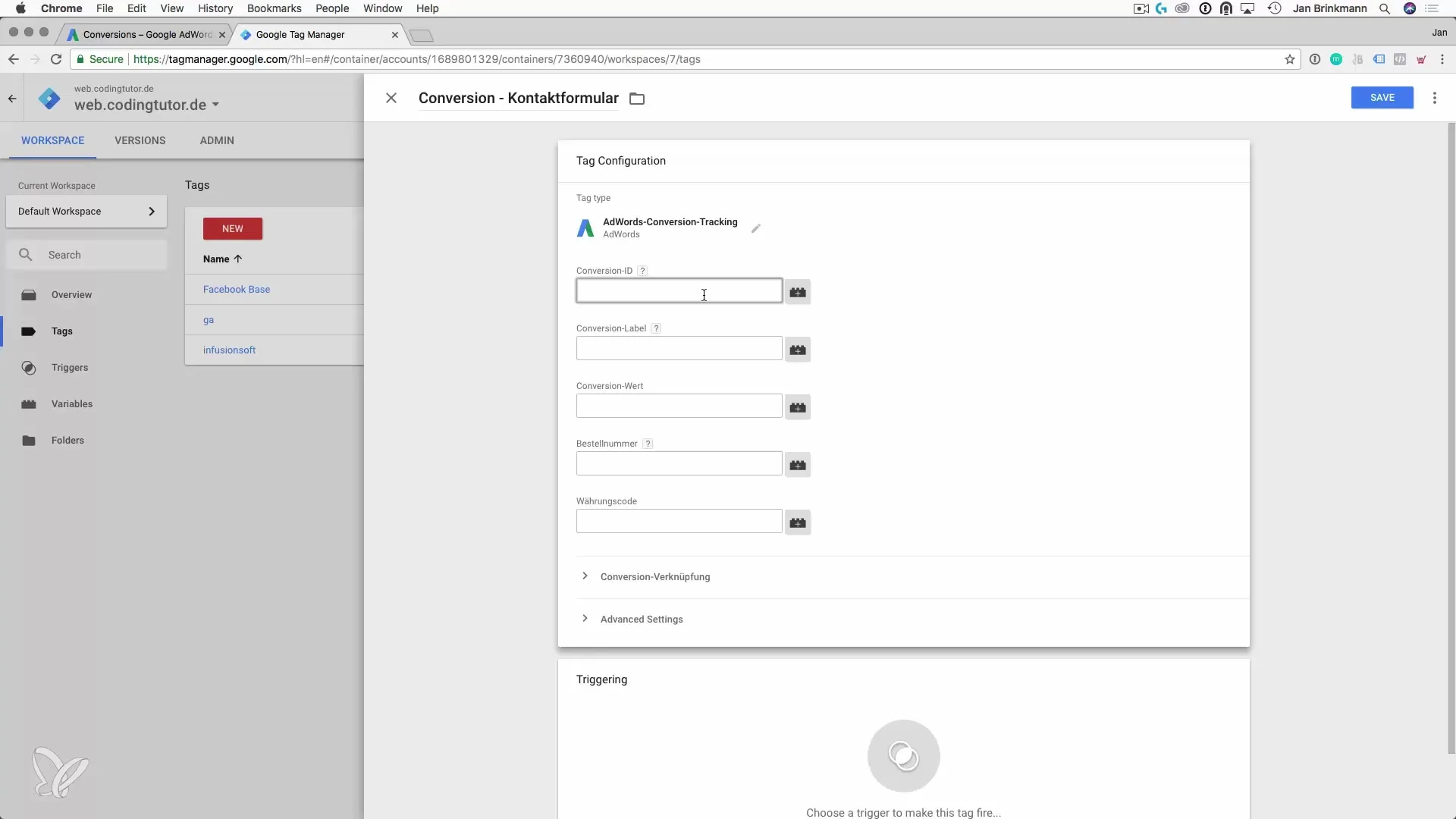
4. Ställ in triggen för taggen
Nästa steg är att ställa in triggen, som bestämmer när taggen ska utlösas. I detta fall ska taggen endast utlösas på tacksidan av kontaktformuläret. Du väljer triggenkonfiguration och ställer in en sidvisning.
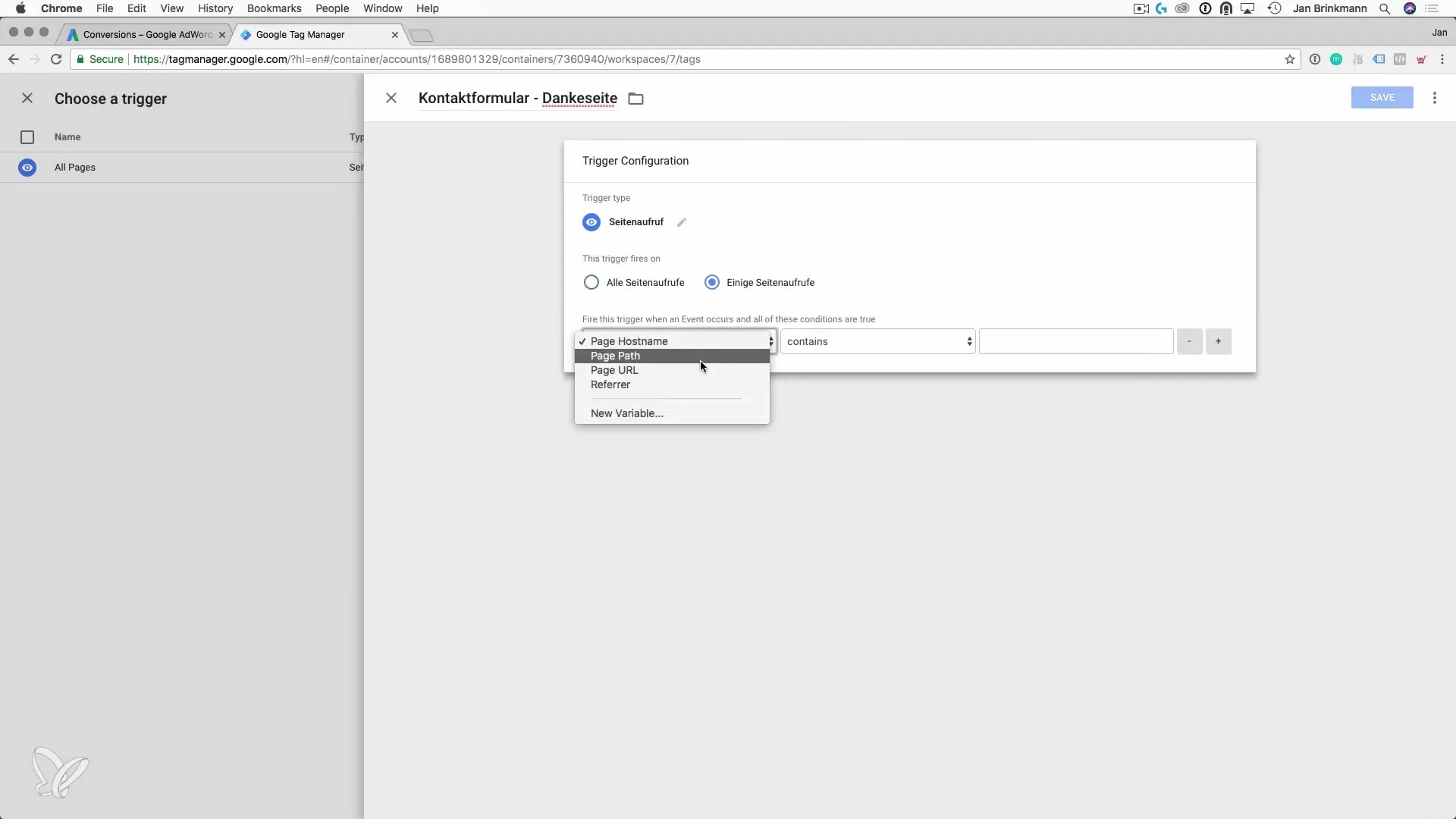
5. Justera URL för triggen
Ange nu URL:en för tacksidan för att exakt styra utlösningen av taggen. Det är viktigt att URL:en är tydlig så att spårning endast sker på tacksidan när kontaktformuläret har skickats in framgångsrikt.
6. Spara triggen och publicera taggen
Efter att ha justerat triggenkonfigurationen, spara den. Gå tillbaka till taggen för att också spara den. Du är nu redo att publicera taggen så att spårningen går live.
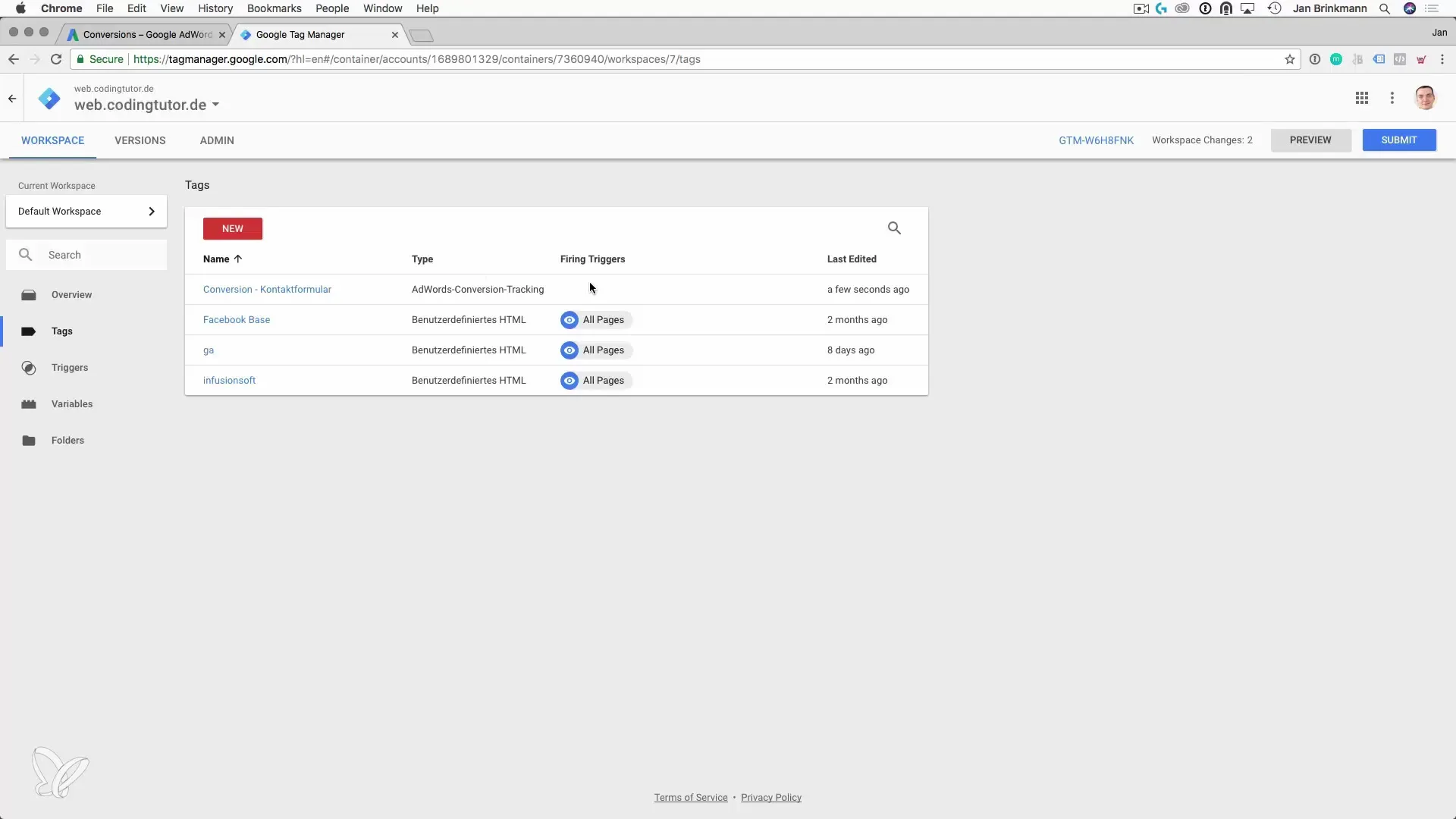
7. Publicera taggen i Tag Manager
Innan du publicerar Google Tag Manager bör du kontrollera att all information är korrekt. Klicka på "Publicera" för att göra ändringarna live. Detta steg är viktigt för att säkerställa att konverteringsspårningen är aktiv.
8. Testa implementeringen
För att säkerställa att konverteringsspårningen har ställts in framgångsrikt, testa implementeringen. Besök tacksidan efter att du har fyllt i formuläret och kontrollera i ditt Google Ads-konto om konverteringen har registrerats korrekt.
Sammanfattning – Guide till konverteringsspårning med Google Ads i Tag Manager
I denna guide har du lärt dig hur du ställer in konverteringsspårning för Google Ads med hjälp av Google Tag Manager. Från kopiering av konverterings-ID till publicering av din tagg – varje steg är avgörande för framgången av ditt spårningssystem. Genom korrekt implementering kan du noggrant mäta och optimera framgången av dina marknadsföringskampanjer.
Vanliga frågor
Hur skapar jag en konvertering i Google Ads?En konvertering kan skapas i Google Ads under "Verktyg & inställningar" och sedan "Konverteringar".
Vad behöver jag Google Tag Manager till?Google Tag Manager förenklar hanteringen av taggar och spårningar utan programmeringskunskaper.
Hur testar jag konverteringsspårningen?Besök tacksidan efter att ha skickat kontaktformuläret och kontrollera i ditt Google Ads-konto om konverteringen har registrerats.


